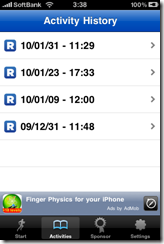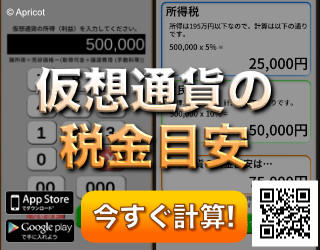iPhoneのGPSを使って、ジョギングしたコースや時間、距離数、走行速度などを計測できる無料のアプリ「RunKeeper」がアップデートして使いやすくなってました。
★★★音声コーチでモチベーションアップ?!新しくなったRunkeeper★★★
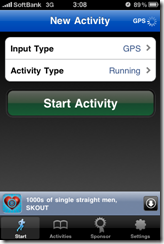
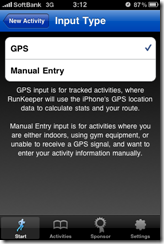
まず、大きく変わったのは、GPSを使用しないモードが増えた事です。
トップ画面のInputTypeをタップすると、GPSの他にManual Entryというモードが選べます。
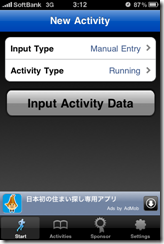
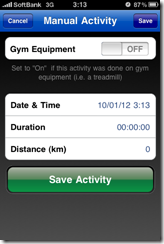
Manual Entryを選択すると、GPSの時にStart ActivityだったボタンがInpurt Activity Dataに変わります。
そのボタンをタップすると、日時(Data&Time)、時間(Duration)、距離(Distance)を設定できる画面が現れます。
Gym Equipmentというのがよく分からないですが、恐らくジムにあるランニングマシーンのことかと。
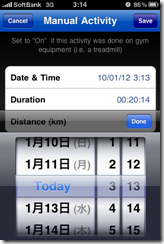
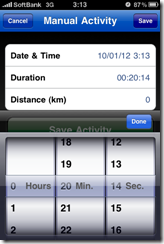
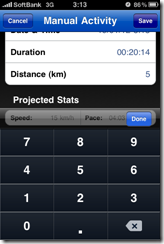
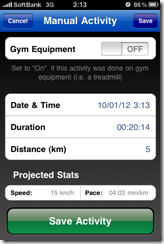
こんな感じでダイヤルやボタンを駆使して日時・時間・距離を入力していきます。
すると、先ほどの画面の下に、ProjectStatsという項目が現れ、そこに速度とペースが表示されます。
多分、GPSモードでは自動で記録される速度やペースを、ジムなどGPSが使えないところで手動で計算するためのモードがManual Activityのようです。
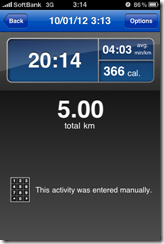
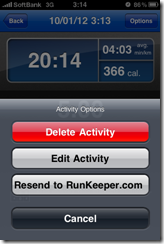
Save Activityを押すと、消費カロリーなどの計算結果も表示されます。
Optionsをタップすると、結果の削除や編集が選べるメニューが現れます。
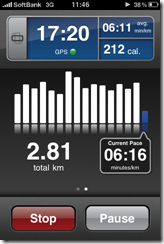
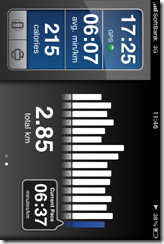
GPSモードも大幅に変わりました。
ちょっとクールに洗練された画面デザインになりました。
リストケース使用時用に回転すると、StopやPauseのボタンが使えなくなってしまうのは残念です。
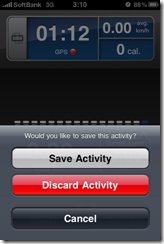
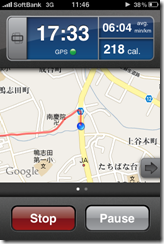
Stopボタンを押すと、結果をセーブするか破棄するかのメニューが現れます。
また、地図はフリックして切り替えるようになりました。
optionボタンを押すという煩わしさはなくなり、走行時間などと同時表示ができるようになりましたが、地図自体の画面は小さくて見づらくなりました。
まぁ、地図を見ながら走ることも無いのでしょうけど…。
地図画面でフリックすると、地図のスクロールになるので、走行距離数の画面へ戻るには画面右下の矢印ボタンを押すか、フリック可能時に現れる小さな画面切り替えボタンをタップします。
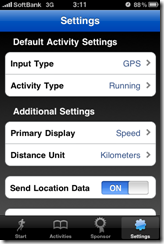
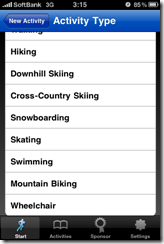
Settingsでは、Activity Typeや画面に優先表示させる計測地は速度かペースかを選べるようになってます。
Activityのタイプは、ランニングの他に、サイクリングやウォーキング、ハイキングなどのよくあるタイプのスポーツ以外に、スノーボードやスケート、水泳、ダウンヒルスキーなどマニアックな項目が増えてました。